方法一(EFS加密)
1.鼠标右键单击需要加密的文件夹,选择”属性”。
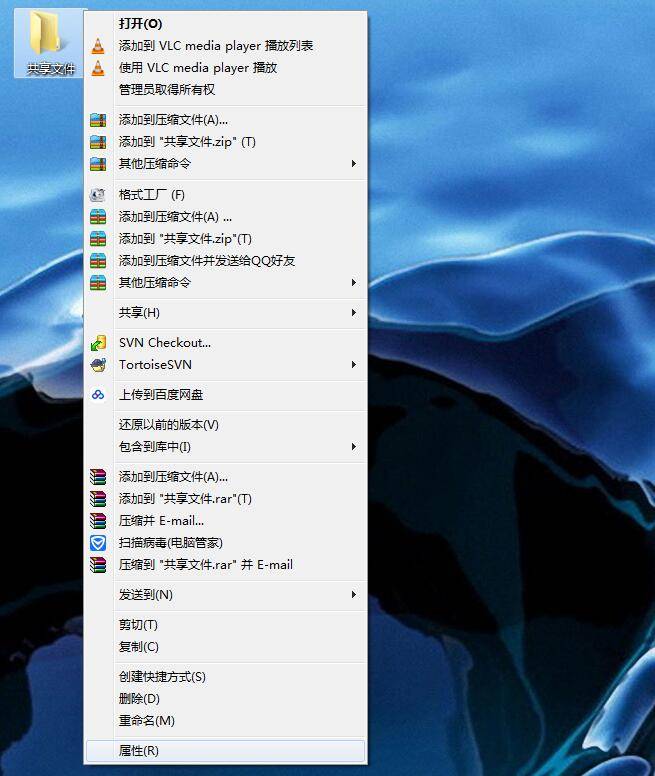
2.在属性窗口常规选项卡中,单击”高级”。
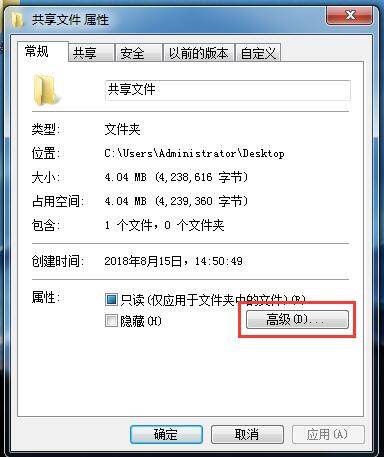
3.在弹出的高级属性窗口中,勾选”加密内容以便保护数据”,然后点击确定。
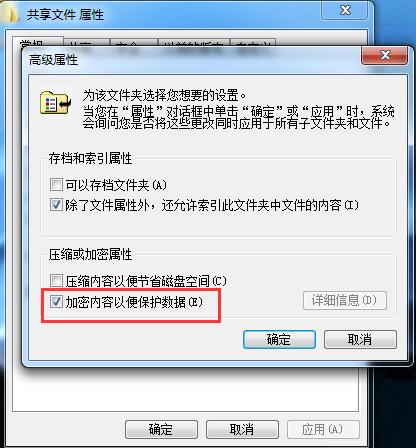
4.在文件夹属性窗口点击确定,会弹出加密确认框,根据需要选择”加密此文件夹”还是”加密此文件夹及里面的子文件夹和文件”,然后点击确定。
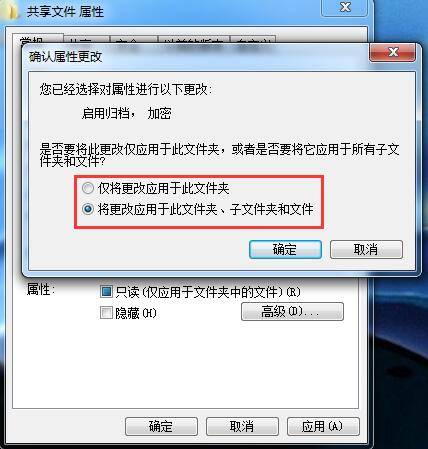
5.加密完成后,win7电脑文件夹名字颜色显示为绿色,win10电脑文件夹图标上有小锁。

6.加密后,别忘记备份加密证书。点击开始菜单-控制面板-用户账户,然后选择”管理文件加密证书”。
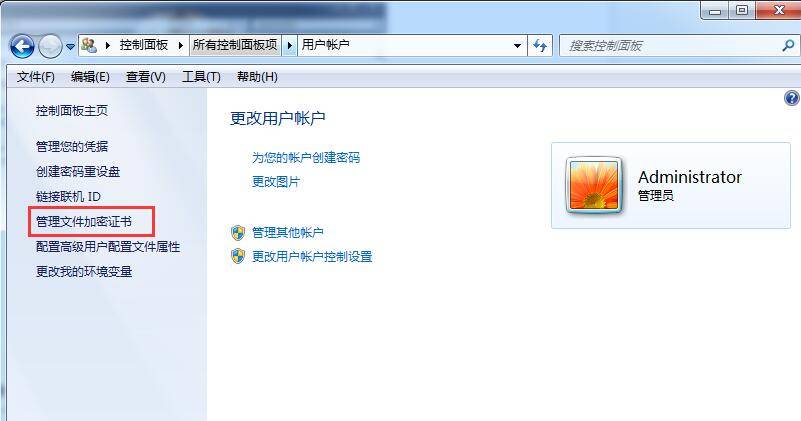
7.在弹出的加密文件系统窗口中,选择”下一步”。
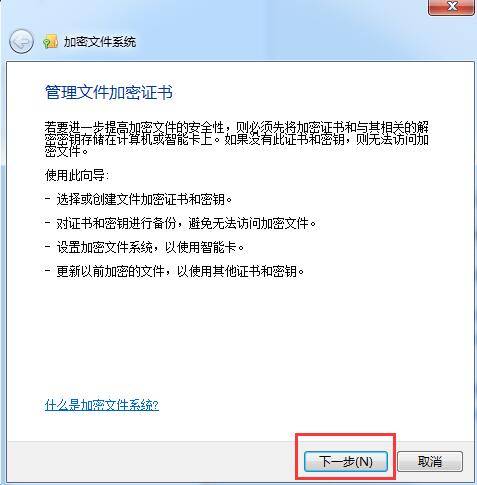
8.选择加密证书,然后点击”下一步”。
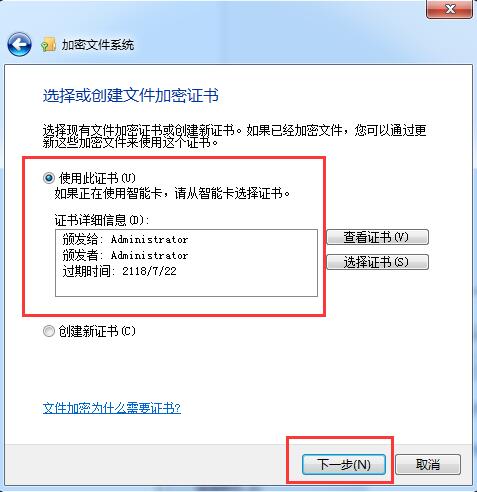
9.选择加密证书备份位置,设置密码,然后点击”下一步”。
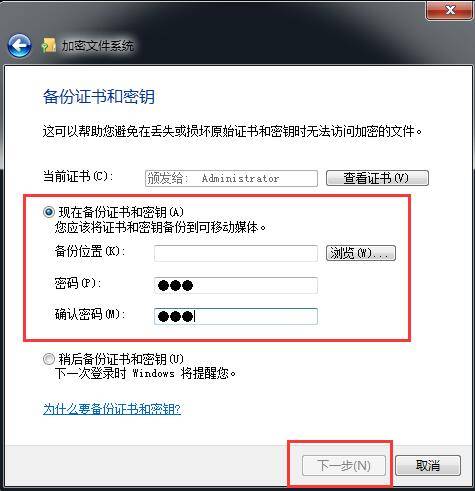
10.选择刚才加密的文件夹,将备份的加密证书与之关联,然后点击”下一步”。
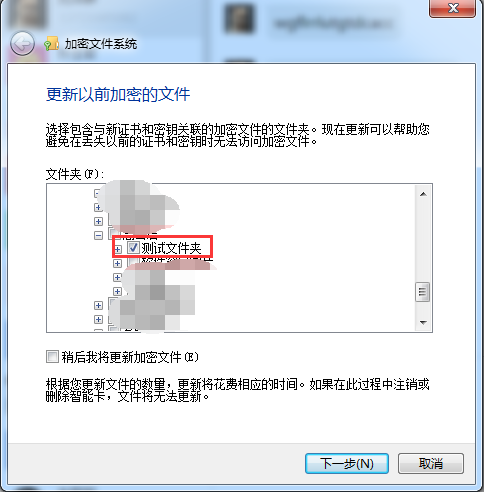
11.备份成功后,点击”关闭”。
方法二(使用共享文件加密软件,比如文档管理系统-共享文件夹加密专家)
1.打开共享文件夹加密专家,点击”添加文件夹”或者直接把文件夹拖放到加密窗口,选择要加密的文件夹,然后点击”立即加密”。

2.输入密码,点击”加密”。
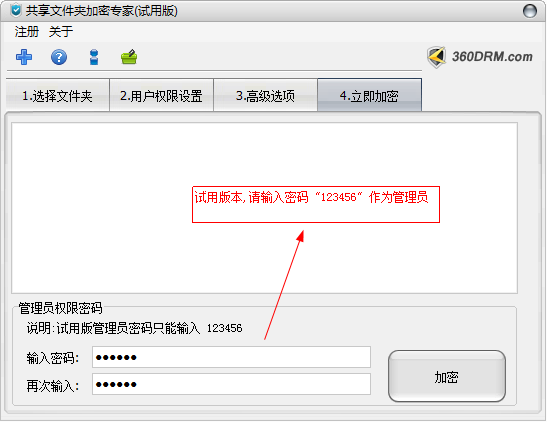
3.共享文件夹加密专家,还有一项自定义权限设置,可以设置更多用户想要的需求。禁止修改、禁止打印、禁止复制粘贴、禁止删除等。
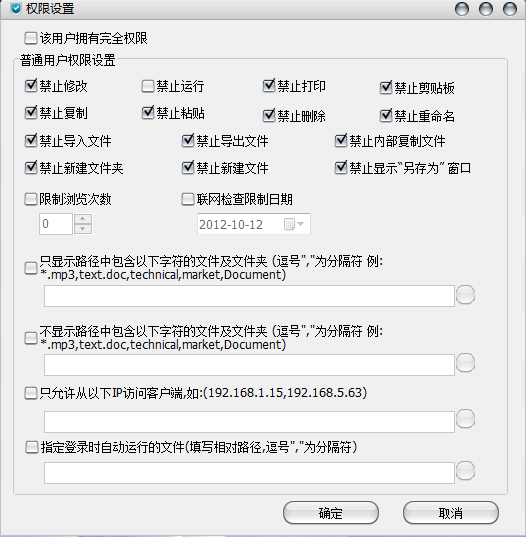
文档管理系统-共享文件夹加密专家下载页面:http://www.360drm.com/gongxiangjiami/